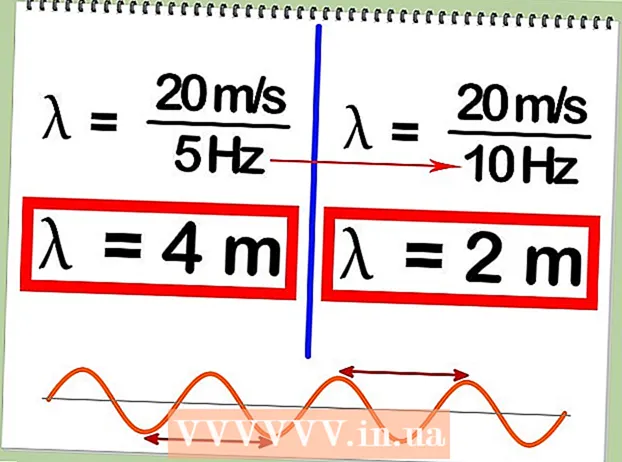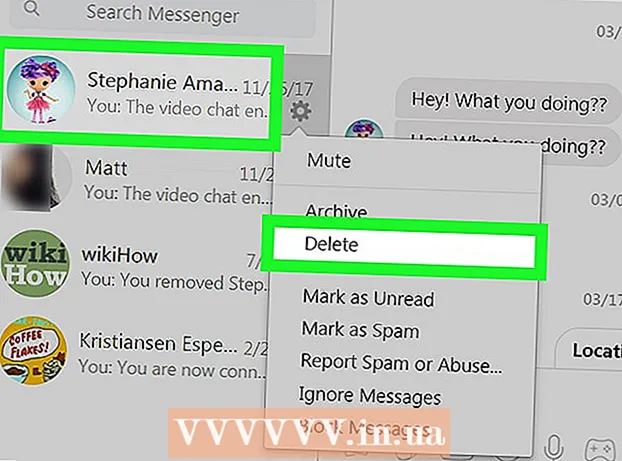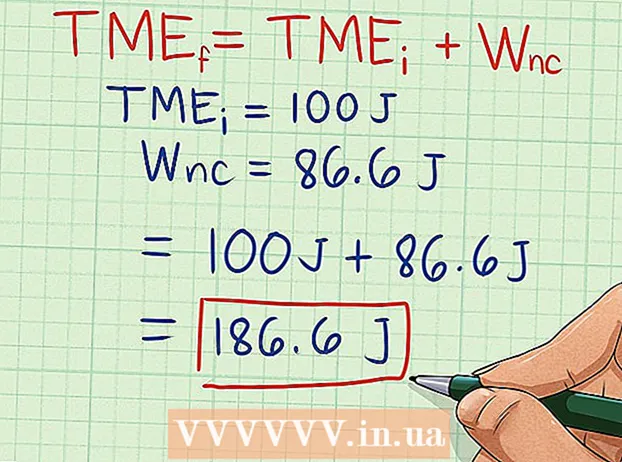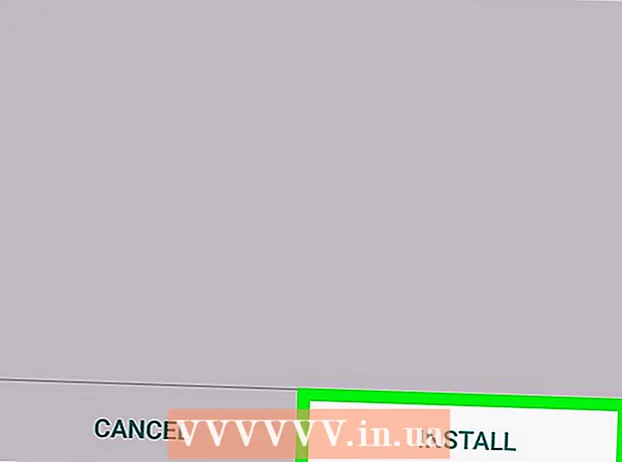作者:
Eugene Taylor
创建日期:
13 八月 2021
更新日期:
1 七月 2024

内容
此WikiHow教您如何在Linux中使用Terminal应用程序创建文本文件。然后,您可以使用Linux的文本编辑器之一来对该文件进行更改。
踩
4之1:开放式终端
 打开终端。 点击 菜单 并找到“终端”应用-一个带有白色“> _”的黑色窗口-并单击它。通常,您会在“菜单”窗口左侧的框中找到终端。
打开终端。 点击 菜单 并找到“终端”应用-一个带有白色“> _”的黑色窗口-并单击它。通常,您会在“菜单”窗口左侧的框中找到终端。 - 您也可以单击“菜单”窗口顶部的搜索栏,您将看到 终端 搜索它。
 类型 ls 在终端中,然后按 ↵输入. 终端将在您的主目录中打开,但是命令 ls 显示当前目录中的每个文件夹。要在这些目录之一中创建文本文件,您将需要更改当前目录。
类型 ls 在终端中,然后按 ↵输入. 终端将在您的主目录中打开,但是命令 ls 显示当前目录中的每个文件夹。要在这些目录之一中创建文本文件,您将需要更改当前目录。 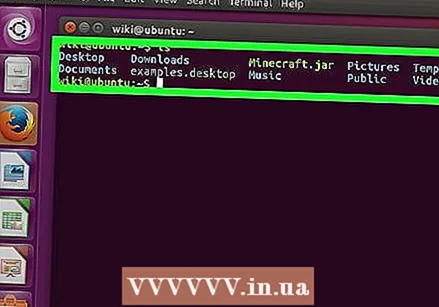 查找您要在其中创建文本文件的目录。 运行目录后的任何目录名 ls显示的命令(例如“桌面”)是您可以导航到的地方。
查找您要在其中创建文本文件的目录。 运行目录后的任何目录名 ls显示的命令(例如“桌面”)是您可以导航到的地方。  类型 cd目录. 您将“目录”替换为您喜欢的目录名称。此命令将终端的焦点从当前目录转移到指定目录。
类型 cd目录. 您将“目录”替换为您喜欢的目录名称。此命令将终端的焦点从当前目录转移到指定目录。 - 例如,键入 cd桌面 通过终端转到桌面目录。
- 要在所选目录内的特定文件夹中创建文本文件,请在目录后放置“ /”,然后键入文件夹的名称。例如,要转到“文档”目录中名为“ Misc”的文件夹,请键入 cd文件/其他.
 按 ↵输入. 现在运行命令,这将使终端从现在开始假定您指定的目标目录,而不再是主目录。
按 ↵输入. 现在运行命令,这将使终端从现在开始假定您指定的目标目录,而不再是主目录。  选择一个文本编辑器。 您可以快速创建一个简单的文本文件,或者使用Vim或使用Emacs来创建和编辑更复杂的文件。现在,您已经在要放置文本文件的目录中,现在是时候实际创建它了。
选择一个文本编辑器。 您可以快速创建一个简单的文本文件,或者使用Vim或使用Emacs来创建和编辑更复杂的文件。现在,您已经在要放置文本文件的目录中,现在是时候实际创建它了。
第2部分,共4部分:创建一个简单的文本文件
 类型 在终端中选择cat> filename.txt。 用您喜欢的文件名替换“文件名”(例如“样本”)。
类型 在终端中选择cat> filename.txt。 用您喜欢的文件名替换“文件名”(例如“样本”)。 - 例如,当创建一个名为“ kitty”的文件时,键入 猫> kitty.txt.
 按 ↵输入. 这将在当前目录中创建一个具有指定名称的新文本文件。您的光标将出现在终端中的空白行上。
按 ↵输入. 这将在当前目录中创建一个具有指定名称的新文本文件。您的光标将出现在终端中的空白行上。  输入您的文档文本。 您可以像在其他任何文本文档中一样习惯开始输入内容。要保存当前文本行并转到下一行,请按 ↵输入.
输入您的文档文本。 您可以像在其他任何文本文档中一样习惯开始输入内容。要保存当前文本行并转到下一行,请按 ↵输入. - 如果该文本文件的目录已打开,则您也可以在出现该文本文件时双击该文本文件来执行此步骤。
 按 Ctrl+ž. 该组合键可以节省您的工作,并使您返回“终端”命令行,以便您可以继续输入命令。
按 Ctrl+ž. 该组合键可以节省您的工作,并使您返回“终端”命令行,以便您可以继续输入命令。  类型 终端中的ls -l filename.txt。 用文本文件的名称替换“文件名”。此命令可找到您的文件,因此可以确保将其保存在正确的目录中。
类型 终端中的ls -l filename.txt。 用文本文件的名称替换“文件名”。此命令可找到您的文件,因此可以确保将其保存在正确的目录中。 - 例如:要打开文件“文本文件”,请键入 ls -l textfile.txt.
- 此代码中的字母是小写字母,而不是大写字母“ L”。
 按 ↵输入. 这应该在下一行显示文件的时间,日期和名称,以表明该文件已创建并保存在所选目录中。
按 ↵输入. 这应该在下一行显示文件的时间,日期和名称,以表明该文件已创建并保存在所选目录中。
第4部分的第3部分:使用Vim
 类型 vi Terminal中的filename.txt。 该命令的“ vi”部分选择Vim文本编辑器作为要使用的程序。将“文件名”替换为您要分配给新文件的名称。
类型 vi Terminal中的filename.txt。 该命令的“ vi”部分选择Vim文本编辑器作为要使用的程序。将“文件名”替换为您要分配给新文件的名称。 - 例如,对于名为“ tamins”的文件,键入 vi tamins.txt.
- 如果当前目录已经包含一个同名文件,则此命令将打开该文件。
 按 ↵输入. 这将创建新文件并在Vim编辑器中将其打开。您应该看到一个空的终端窗口,每行上都有一个(〜),并且在窗口底部有文本文件的名称。
按 ↵输入. 这将创建新文件并在Vim编辑器中将其打开。您应该看到一个空的终端窗口,每行上都有一个(〜),并且在窗口底部有文本文件的名称。  按下按钮 一世。 从您的计算机。 这样会将您的文档置于“插入”模式,您可以在其中随意输入文本。
按下按钮 一世。 从您的计算机。 这样会将您的文档置于“插入”模式,您可以在其中随意输入文本。 - 你应该看到 - 插 - 当您按下键时,它会出现在窗口底部 一世。 印刷机。
 键入文档的文本。 您可以像输入其他任何文本文档一样键入内容。要保存当前文本行并转到下一行,请按 ↵输入.
键入文档的文本。 您可以像输入其他任何文本文档一样键入内容。要保存当前文本行并转到下一行,请按 ↵输入.  按下按钮 退出. 您通常会在键盘的左上方找到它。此键将Vim置于“命令”模式。
按下按钮 退出. 您通常会在键盘的左上方找到它。此键将Vim置于“命令”模式。 - 现在,您应该看到一个光标出现在窗口底部。
 类型 :w在终端中,然后按 ↵输入. 此命令将文档保存为当前状态。
类型 :w在终端中,然后按 ↵输入. 此命令将文档保存为当前状态。  类型 :在终端中按q,然后按 ↵输入. 这将退出Vim并返回到主Terminal窗口。您的文本文件现在位于您指定的目录中。
类型 :在终端中按q,然后按 ↵输入. 这将退出Vim并返回到主Terminal窗口。您的文本文件现在位于您指定的目录中。 - 您可以检查命令中是否存在文本文件 ls > ↵输入 在终端中,之后您将查找文件名。
- 你也可以 :wq 输入一个命令保存并退出。
 通过“终端”窗口重新打开文件。 以与创建文件相同的方式,您还可以 vi filename.txt 打开文件。这次打开文件时,您应该看到所做的所有保存的更改。
通过“终端”窗口重新打开文件。 以与创建文件相同的方式,您还可以 vi filename.txt 打开文件。这次打开文件时,您应该看到所做的所有保存的更改。
第4部分(共4部分):使用Emacs
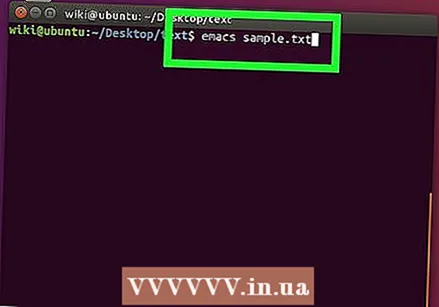 类型 终端机中的emacs filename.txt。 用您喜欢的文本文件名替换“文件名”。
类型 终端机中的emacs filename.txt。 用您喜欢的文本文件名替换“文件名”。  按 ↵输入. 只要该文本文件名不是当前目录中现有文本文件的副本,此命令将在Emacs编辑器中打开一个新的文本文件。
按 ↵输入. 只要该文本文件名不是当前目录中现有文本文件的副本,此命令将在Emacs编辑器中打开一个新的文本文件。 - 例如,名为“ newfile”的文件将要求您 emacs newfile.txt 进入。
- 如果输入了文本文件的现有名称,则此命令将打开相应的文件。
 了解Emacs命令。 Emacs附带了许多强大的命令,这些命令使您可以浏览文档,查找相关或帮助信息,操作文本以及理解代码。这些命令可以分为两种类型:控制命令和元命令。
了解Emacs命令。 Emacs附带了许多强大的命令,这些命令使您可以浏览文档,查找相关或帮助信息,操作文本以及理解代码。这些命令可以分为两种类型:控制命令和元命令。 - 控制指令 格式如下:C字母>。要执行控制命令,请按住 Ctrl 并同时按指示的字母键(例如, Ctrl 和 一种).
- 元 (或者 逃脱) 命令 编写如下:M字母>或ESC字母>。 “ M”是指 Alt键按钮或 退出键,因为并非所有计算机都具有 Alt键钥匙。
- 像这样的命令 出租车 (或者 甲)要求您 Ctrl (或者 Alt键 或者 退出),同时按第一个键(即 一种 然后松开两个键并立即按第二个键(即 b).
 输入您的文档文本。 您可以使用与其他任何文本文档相同的方式键入内容。然后保存当前文本行,然后使用 ↵输入.
输入您的文档文本。 您可以使用与其他任何文本文档相同的方式键入内容。然后保存当前文本行,然后使用 ↵输入.  按 Ctrl+X 然后 S.. 这将保存文件。
按 Ctrl+X 然后 S.. 这将保存文件。  按 Ctrl+X 然后 Ctrl+C。. 这将关闭Emacs文本编辑器,并返回到终端中的目录。现在,文本文件应以指定的名称保存在此目录中。
按 Ctrl+X 然后 Ctrl+C。. 这将关闭Emacs文本编辑器,并返回到终端中的目录。现在,文本文件应以指定的名称保存在此目录中。  重新打开您的文本文件。 您可以通过输入以下内容来执行此操作 emacs filename.txt 在终端。只要您与该文件位于同一目录中,这就会在Emacs中打开您的文本文件,之后您可以随意进行编辑。
重新打开您的文本文件。 您可以通过输入以下内容来执行此操作 emacs filename.txt 在终端。只要您与该文件位于同一目录中,这就会在Emacs中打开您的文本文件,之后您可以随意进行编辑。
尖端
- Vim通常存在于每个Linux版本中,而Emacs是更高级的编辑器,对于初学者而言可能更容易使用。
- 您可以使用以下命令打开Emacs的“帮助”窗口 Ctrl+H。,然后松开两个键并按 T. 印刷机。现在,“帮助”菜单显示了其他键盘命令以及Emacs编辑器的其他功能,可以帮助您编写。
警示语
- 如果您在关闭文档之前忘记保存文档,则可能不会收到警告,尤其是对于Vim编辑器。在关闭文档之前,请务必保存文档。